מה צריך לדעת
- ריקון הסוללה של כיסוי הטעינה של AirPods הוא נורמלי כאשר המארז טוען את ה-AirPods שלך.
- אם החשמל מתרוקן בקצב חריג, אולי תרצה לנסות לאפס את ה-AirPods שלך.
- חלק מהמשתמשים דיווחו על פחות ריקון סוללה בעת הסרת AirPods מ- Find My.

AirPods הם ללא ספק חלק מהאוזניות האלחוטיות הנשמעות והנוחות ביותר בשוק. עם זאת, חלק מהמשתמשים דיווחו על בעיות עם סוללת מטען ה-AirPods שלהם מתרוקנת במהירות או אפילו מתרוקנת כאשר המארז אינו בשימוש. אף אחד לא באמת בטוח מה גורם לבעיה הזו, אבל יש כמה צעדים שאתה יכול לנקוט כדי להקל על בעיית ריקון הסוללה.
קפוץ אל:
- פתרון בעיות מארז מטען AirPods ריקון הסוללה
- בדוק את נרתיק מטען ה-AirPods שלך עם כבל אחר
- אפס את ה-AirPods אם הסוללה של מארז המטען מתרוקנת
- כיצד להסיר AirPods מ- Find My
פתרון בעיות מארז מטען AirPods ריקון הסוללה
מארז המטען של AirPods שלך מספק חשמל ל-AirPods שלך כשהם בתוכו, ומבטיח שלעולם לא ייגמר להם המיץ. אז אם אתה מבחין שחיי הסוללה של המארז שלך הולכים ופוחתים, יכול להיות שזה פשוט בגלל שהוא טוען את ה-AirPods שלך. עם זאת, אם אתה תוהה, "מדוע ה-AirPods שלי מתים כל כך מהר?" אתה לא לבד.
אם נראה כי מארז הטעינה של AirPods או AirPods Pro שלך מאבד כוח בקצב מהיר מהרגיל, ייתכן שיש בעיה בסיסית חמורה יותר. לעצות וטיפים נוספים של AirPods, הקפד לעשות זאת הירשם לטיפ היום שלנו ניוזלטר. עכשיו, בואו נתחיל עם איך לתקן את ריקון הסוללה של ה-AirPods.
בדוק את נרתיק מטען ה-AirPods שלך עם כבל אחר
בהתאם לדגם, אפל מתגאה בכך שחיי הסוללה של AirPods יכולים להימשך עד 30 שעות של זמן האזנה בעת שימוש במארז הטעינה. אם אתה לא מרגיש שאתה מפיק את המרב מה-AirPods שלך או ממארז הטעינה שלך מרוקנת את הסוללה מהר מהרגיל, ייתכן שיש בעיה בסיסית שצריכה להיות התייחסו.
הדבר הראשון שעליך לעשות הוא לאשר שמארז המטען של AirPods שלך אכן נטען. אם אתה משתמש בכבל גרוע או במשטח טעינה אלחוטי, ייתכן שהמארז שלך פשוט לא מקבל מספיק חשמל כדי להחזיק טעינה מלאה. בדוק את הכבל שלך עבור כל נזק, ונסה להשתמש בכבל טעינה אחר כדי לוודא שהבעיה נמשכת. אם אתה מוצא את זה שלך כיסוי ה-AirPod אינו נטען, אז הבעיה עלולה להיות גדולה יותר מסתם הסוללה שמתרוקנת במהירות.
אפס את ה-AirPods אם הסוללה של מארז המטען מתרוקנת
כאשר אלקטרוני כלשהו אינו תקין, בדרך כלל מומלץ לנסות לאפס אותו. זה מאפשר לכל הנתונים וההגדרות שלו לחזור לברירת המחדל של היצרן. לאחר מכן, תוכל להתאים מחדש את ה-AirPods לאייפון שלך. ישנן שתי דרכים לעשות זאת. ראשית, עם ה-AirPods במארז, אתה יכול ללחוץ ולהחזיק את לחצן ההגדרה למשך חמש עשרה שניות. זה אמור להספיק כדי לאפס את ה-AirPods שלך להגדרות היצרן. לחילופין, אתה יכול אפס אותם באייפון שלך.
לאחר שעשית את זה, עיין במדריך זה על כיצד לבדוק את סוללת AirPods ללא המארז. ניתן להשתמש בווידג'טים של הסוללות במאמר זה גם כדי לנטר את חיי הסוללה של מארז ה-AirPods שלך לאורך היום. על ידי בדיקת ווידג'ט הסוללות, תוכל לראות אם הבעיה נפתרה או שנראה שהסוללה עדיין מתרוקנת מהר מהרגיל.
כיצד להסיר AirPods מ- Find My
חלק מהמשתמשים דיווחו על הצלחה עם הסרת ה-AirPods שלהם מ- Find My. מאז הם כל הזמן שולחים את שלהם מיקום כדי למצוא את שלי, זה יכול לגרום ל-AirPods שלך למות מהר או לרוקן את סוללת מארז המטען של AirPods.
הערה: זה נתמך רק על ידי עדויות אנקדוטיות ואינו פתרון מובהק לבעיית ריקון הסוללה. אם תסיר את ה-AirPods שלך מ- Find My, לא תוכל להשתמש באפליקציה כדי לעזור למצוא אותם אם תאבד אותם. עם זאת, אם אינך מודאג מאובדן ה-AirPods שלך, אין נזק בכיבוי Find My.
- כשה-AirPods שלך מחוברים לאייפון שלך, פתח את הגדרות אפליקציה.
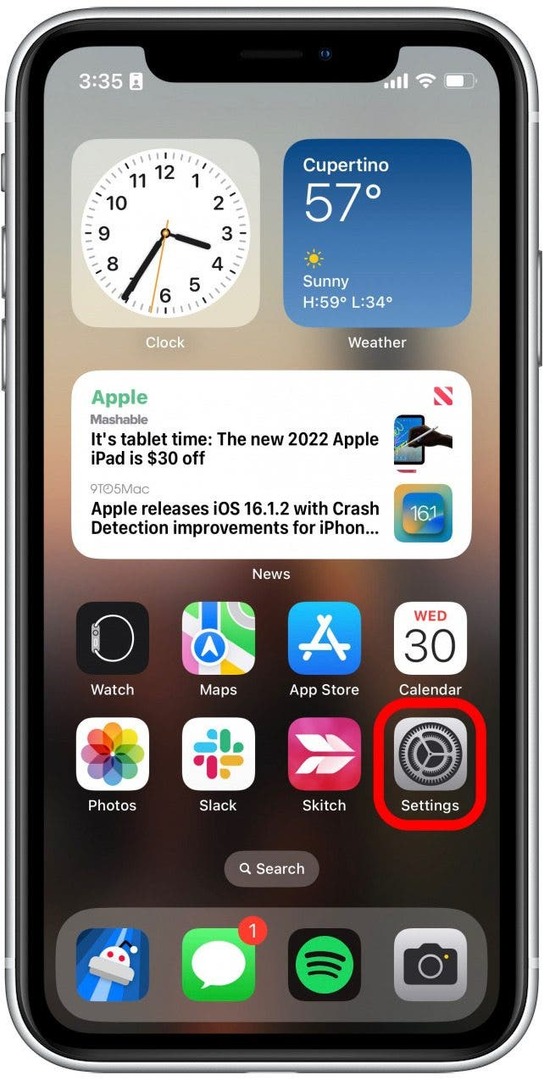
- הקש על שלך AirPods.
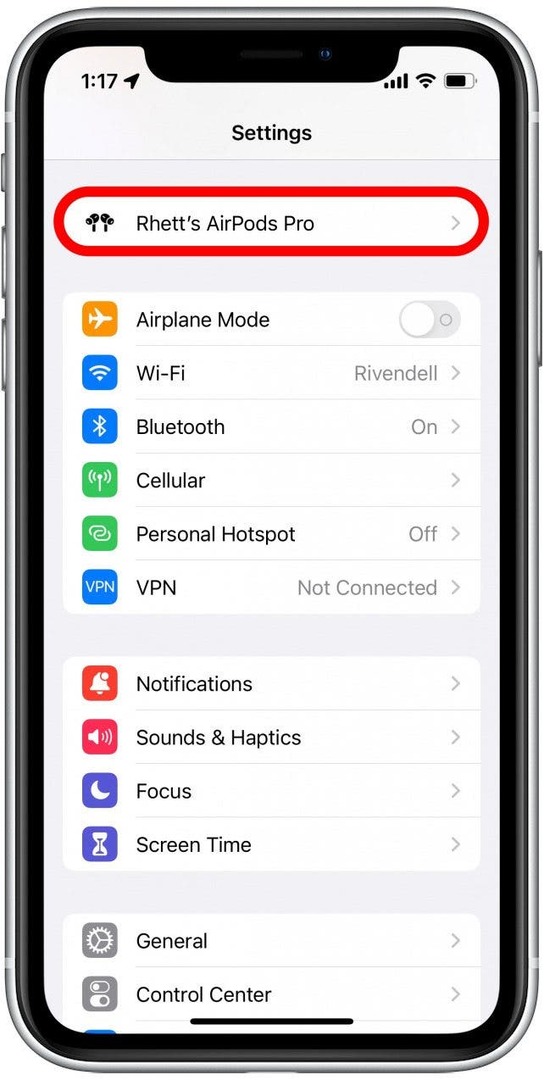
- גלול מטה והקש על המתג ליד מצא את הרשת שלי כך שהוא יהפוך לאפור. מתג זה יופיע רק אם יש לך AirPods מהדור השלישי, AirPods Pro (כל הדורות), או AirPods Max. אם מתג זה לא מופיע עבורך, דלג לשלב 5.
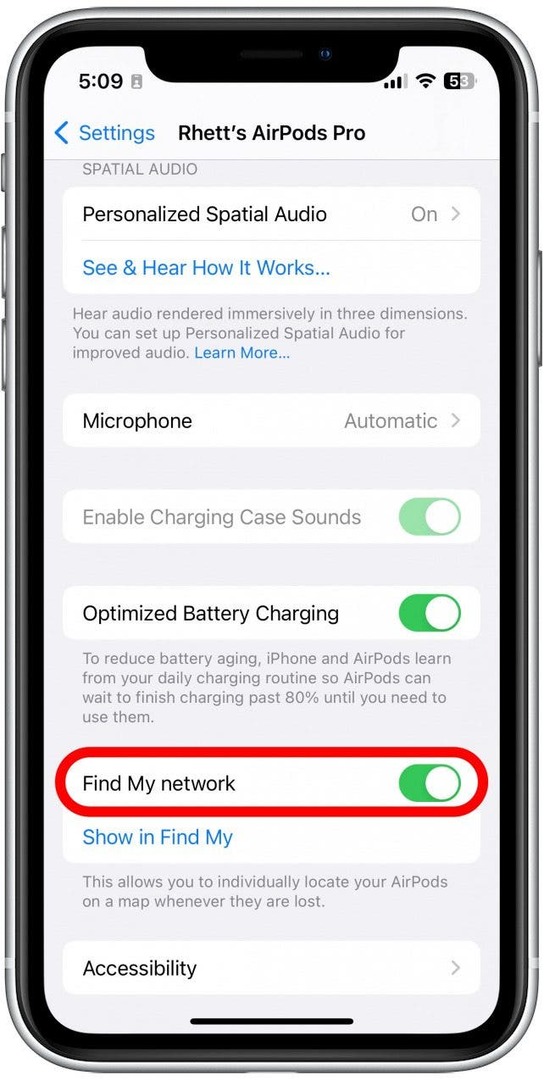
- המתן מספר שניות בזמן שה-AirPods שלך יוסרו מ- Find My.
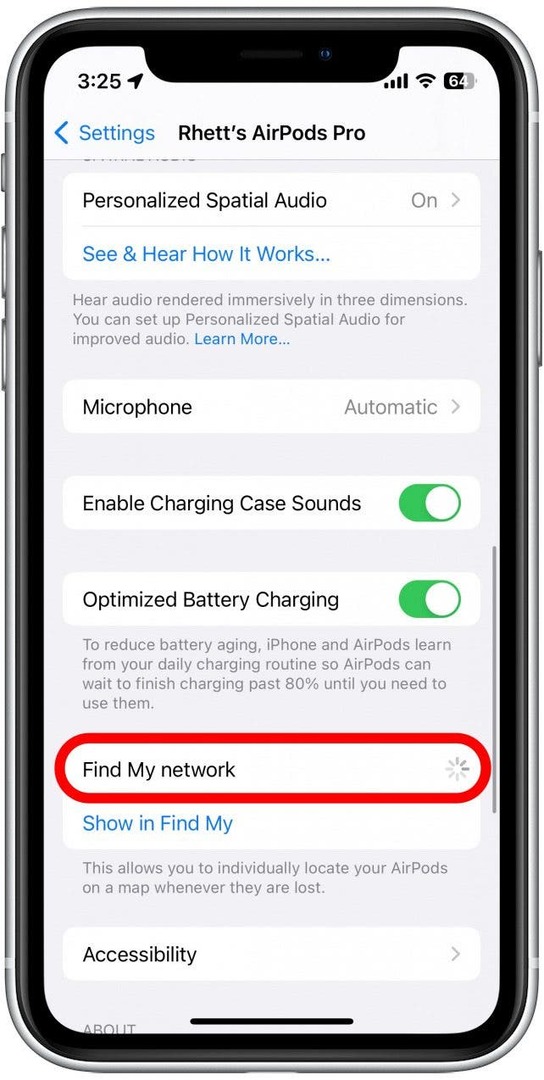
- בֶּרֶז הצג במצא את שלי כדי לפתוח את האפליקציה Find My.
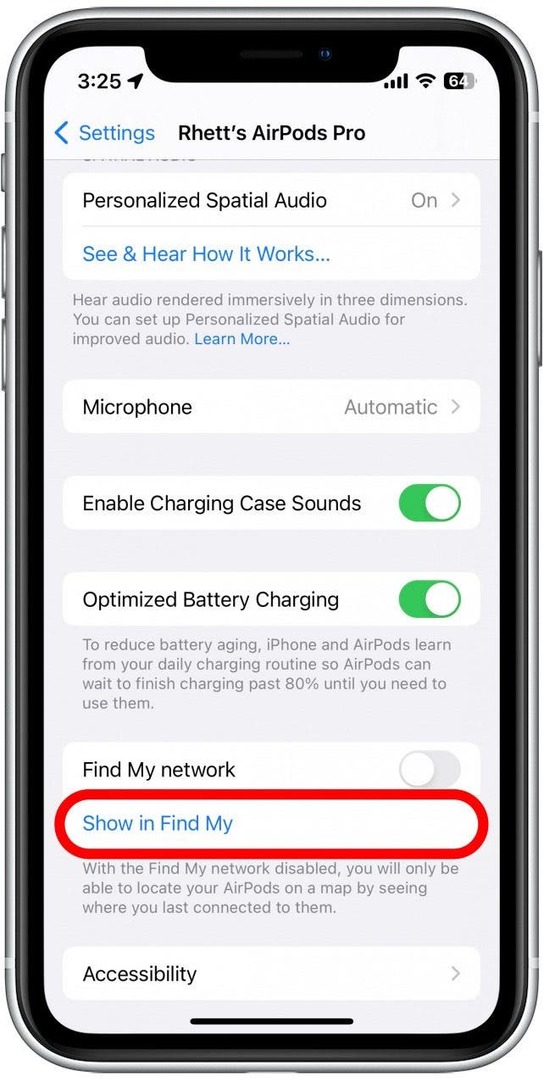
- בֶּרֶז הסר מכשיר זה.
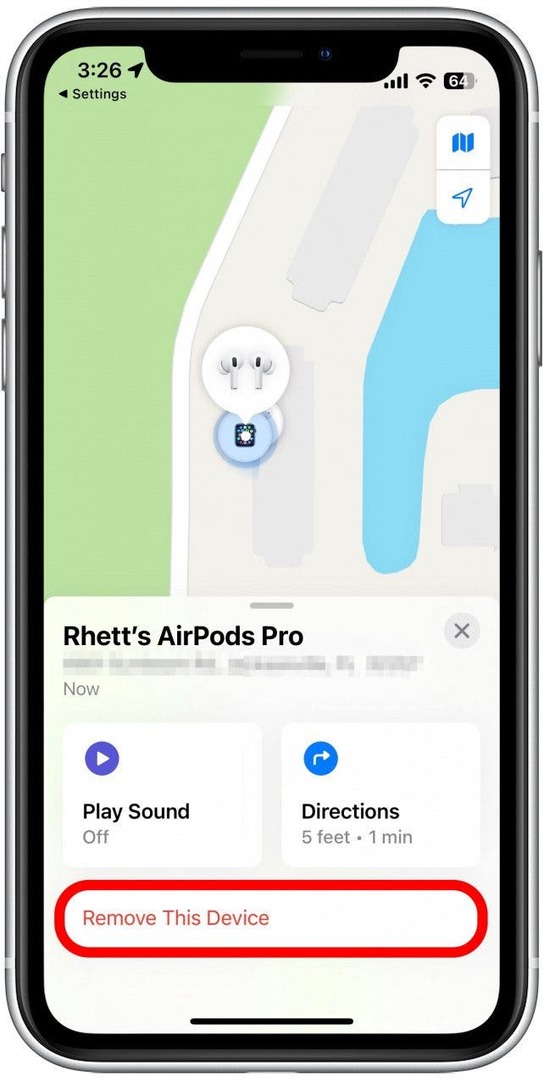
- הקש שוב כדי לאשר.
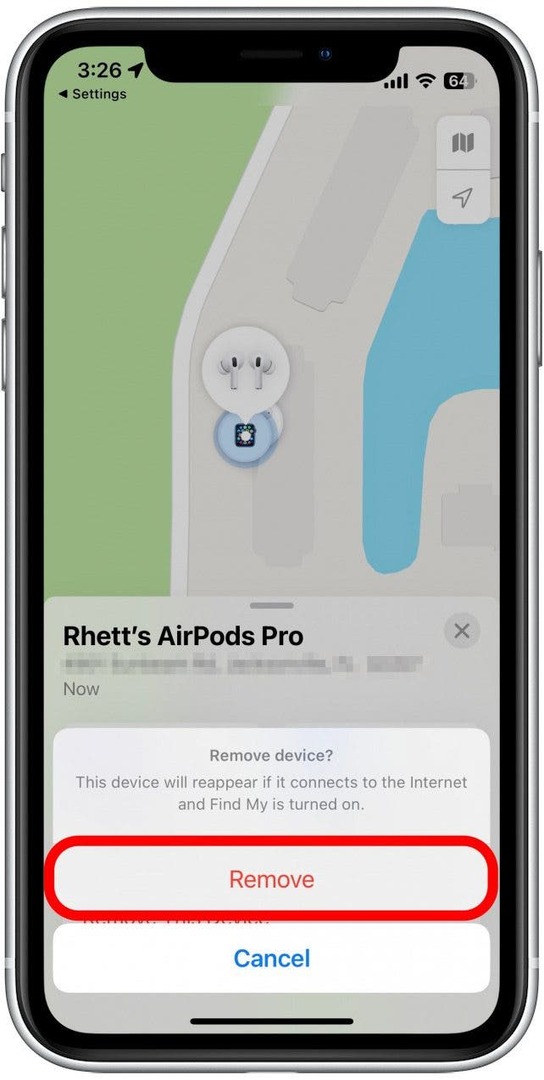
- בֶּרֶז בסדר לאחר שהזנת את סיסמת Apple ID שלך.
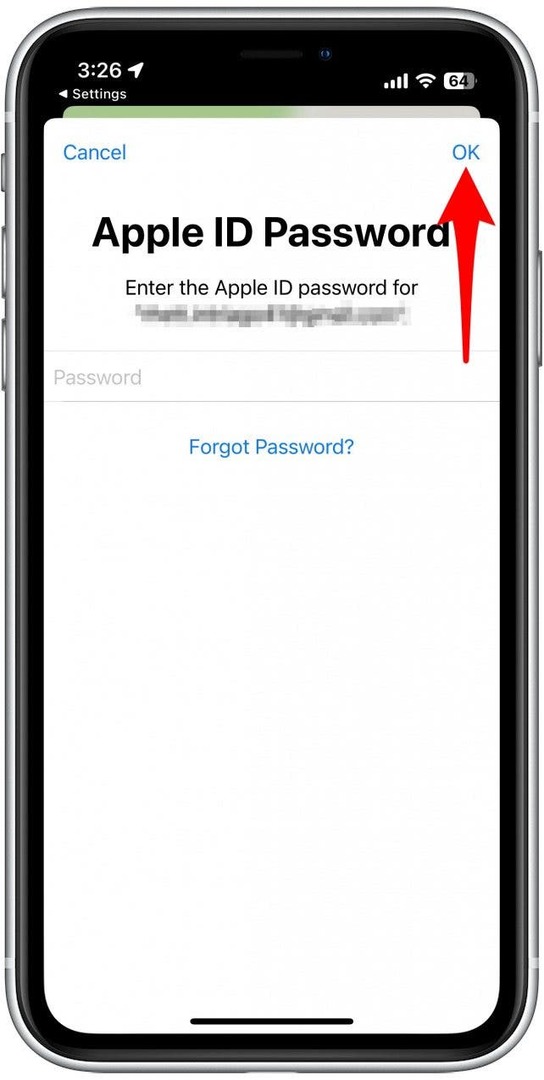
ה-AirPods יוסרו מ- Find My ולא תוכל עוד לעקוב אחר המיקום של ה-AirPods האישיים שלך או מארז הטעינה.
אם אתה עדיין מגלה שמארז המטען של AirPods שלך מרוקן את הסוללה בקצב מהיר מהרגיל לאחר שניסית את התיקונים שלעיל, ייתכן שיש בעיה חמורה יותר. ייתכן שתצטרך לפנות לתמיכה של Apple לסיוע נוסף בבעיות הסוללה של AirPods שלך. במקרים חמורים יותר, ייתכן שהם יוכלו להציע מארז חלופי של AirPods. בינתיים, בדוק את הטיפים האלה בנושא כיצד לשפר את חיי הסוללה של AirPods שלך. אם אינך בטוח אילו AirPods יש לך, גלה כיצד לזהות אותם כאן.
קרדיט תמונה מוביל: stock_wichel / Shutterstock.com